大量にあるスマホの写真をプリントアウトすると一体何円になるのでしょうか?そしてどんな仕上がりになるのでしょうか。
スマホの写真をプリントアウトする方法は何種類かあります。
『スマホで写真をとるばかりでプリントアウトしていない』『面倒だから』と後回しにしているとデーター容量が増え、古い画像を消去せざるを得ない状況になったことはないですか?
または、データが増えすぎてプリントアウトするのが面倒になっていませんか?そんなことにならないように定期的にプリントアウトしておくことをお勧めします!
今回は、スマホの写真をプリントする方法と、大量の写真を一括で可愛くお洒落にカスタマイズできちゃう方法をご紹介いたします。
・スマホ写真を簡単プリント
・大量の写真を一括でカスタマイズ♡
・プリントしないで飾る方法
読むのに必要な時間は約 9 分です。
目次
1. スマホ写真を簡単プリント

スマホで撮影した写真は、自宅にプリンターがなくても簡単にプリントアウトができるようになりました。その方法や特徴をご紹介いたします。
■コンビニでプリント
コンビニでプリントするために、まずはプリントアウトするためのアプリをダウンロードしましょう。プリントアウトするコンビニによってダウンロードするアプリが違いますのでご注意ください。
コンビニ店別で、プリント方法についてご紹介いたします。
| コンビニ名 | セブンイレブン | ローソン・サークルKサンクス・ファミマ |
| 金額(L版) | 30円 | 30円 |
| 方法 | 予約番号でプリント | 予約番号でプリント |
| メーカー | 富士ゼロックス製 | シャープ製 |
| 髪の質感・色彩 | 薄い・青味・やや暗い | 普通・赤味 |
どちらも綺麗にプリントされますが、多少の違いがあるため、近くに複数のコンビニがある場合は、好きな方でプリントしてください。
365日いつでも好きな時に気軽にプリントアウトできるのがコンビニでプリントするメリットと言えます。
■セブンイレブンでプリント
セブンイレブンでスマホ写真をプリントするためにはnetprintアプリをダウンロードしましょう。
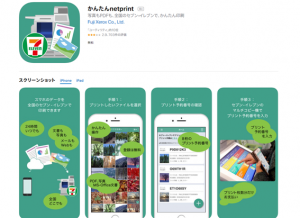
出典:https://itunes.apple.com/
・ユーザー登録不要
・写真や文書(Microsoft office・PDFファイル)のプリントができる
・L版30円
ユーザー登録不要で簡単に利用できるのが魅力のネットプリントは、急ぎで写真が欲しい時などに便利です。
スマホで撮影した写真を、ネットプリントセンターへデータ送信後、発行された予約番号を、セブンイレブンに設置されているプリンター機へ入力するだけでプリントができるのでとっても簡単です。
②プリントしたい写真を選択し送信
③予約番号が発行される
④【プリンター機の画面表示】
プリント
→ネットプリント
→『使用上のご注意』を読み《確認》
→予約番号入力
→暗証番号の入力(暗証番号の設定をした人のみ)
→支払い方法の選択(現金/nanaco)
→プリントスタート
かんたんnetprintアプリアプリのインストールはこちら!
↓↓↓
【netprint】
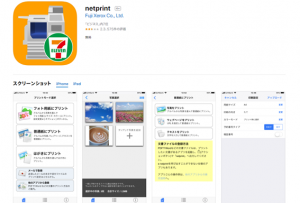
出典:https://itunes.apple.com/
・ユーザー登録不要
・写真や文書(Microsoft office・PDFファイル)のプリントができる
・Webページやメールのプリントができる
・L版30円
ユーザー登録不要で簡単に利用できるのが魅力のネットプリントは、急ぎで写真が欲しい時などに便利です。
スマホで撮影した写真を、ネットプリントセンターへデーター送信後、発行された予約番号を入力するだけでプリントできるのでとってもカンタンです。
①アプリダウンロード
②プリントしたい写真を選択し送信
③予約番号が発行される
④【プリンター機の画面表示】
プリント
→ネットプリント
→『使用上のご注意』を読み《確認》
→予約番号入力
→暗証番号の入力(暗証番号の設定をした人のみ)
→支払い方法の選択(現金/nanaco)
→プリントスタート
■セブンイレブン以外でプリント
【print smash】
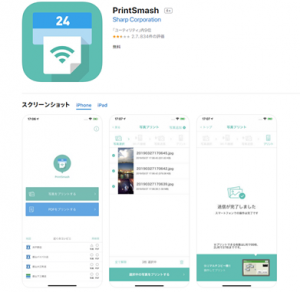
出典:https://itunes.apple.com/
セブンイレブン以外のコンビニ(ローソン、サークルK、サンクス、ファミリーマート)でスマホの写真をプリントアウトするためにはprint smashアプリをダウンロードしましょう。
①コンビニに設置されているマルチコピー機の『写真サービス』を選択
②写真プリント
③ご利用上の同意事項を読む。『同意する』
④メディア受付『スマートフォン』を選択
⑤スマートホンがアンドロイドなのかiPhoneなのかを選択
⑥マルチコピー機のWi-Fiとスマホを接続
⑦print smashアプリを起動してプリントする写真を選択
⑧『選択中の写真をプリントする』を選択
⑨マルチコピー機に表示されているパスワードをスマホ側へ入力
⑩スマホ側の写真画像がマルチコピー機へ送信される
⑪通信完了→『通信終了して次へ』
⑫印刷サイズの選択(L版30円)
⑬画像選択と枚数選択
⑭日付選択とプリント領域を設定
⑯プリント開始
⑰領収書の発行の有無
print smashアプリのインストールはこちら!
↓↓↓
■家電量販店でプリント
ビッグカメラなど家電量販店でも、スマホの写真をプリントすることができます。
コンビニとは違い、閉店までの時間帯になるため時間厳守ですが、アプリをインストールする必要がなく、プリント機とスマホをケーブルで接続するだけでOK!
プリント機についている専用のケーブルをスマホに接続すると、自動でデーターが読み込まれ、その後は送られた写真を選択していくだけととっても簡単です。
【FUJIFILM】
①プリント機画面『かんたんスマホ・デジカメプリント』選択②
②プリント機のケーブルと、スマホを接続
③読み込まれた写真が画面に表示される
④プリントしたい写真を選らび『注文画面』を選択
⑤必要金額を入れてプリント
セルフプリント機に繋がれたケーブルから、直接スマホの写真を読み込んでプリントアウトする方法だからなのか、仕上がりはスマホで撮影された写真を忠実に再現されています。
お店が開いている時間帯しか利用ができないのが難点ですが、手順が少なく操作がカンタンなのが魅力です。
■ネットでプリント
| primii | フジカラー | しまうま | |
| 金額(一枚につき) | 5円 | 12円 | 6円 |
【primii】
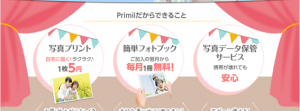
出典:https://primii.jp/
L版がなんと1枚5円!!
写真屋さんと同じ高品質の写真が格安の5円♪
2018年ひよこクラブでも紹介されたプレミィは、お財布に優しいから子育てママに最適♪
加入すると、データーの保管サービスや、フォトブックのプレゼントなど嬉しい特典が盛りだくさん♡
可愛い我が子の写真はすぐたまっちゃう♡そんな時は格安高品質のプレミィで決まり♪
プレミィのインストールはこちら!
【フジカラーらくらくプリント】

出典:https://www.e-dpe.jp/
L版1枚12円なので、コンビニでプリントするよりお得♪
30枚以上の注文で割引されるサービスなので、急いでいない時で大量の写真をプリントしたい時に利用したいネットサービスです。
①フジカラーの純正印画紙使用
②簡単注文&自宅へ配送
③プリントミスがあれば無料で再プリント
④次回割引クーポンつき
安心のフジカラーで高画質の写真をプリントするならこちら!
↓↓↓
【しまうまプリント】


出典:https://www.n-pri.jp/print
ネットプリント専門店で満足度第1位を獲得した、しまうまプリントは、安くて高品質の1枚6円と格安が自慢です!
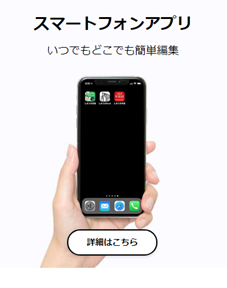
スマホで簡単編集でさくっとプリント注文!配送も最短当日でスピーディーなのはしまうまだけ♪
最短&格安でプリントするならこちら!
↓↓↓
2.大量の写真を一括でカスタマイズ
スマホに保存された大量の写真画像を1枚づつプリントすると考えると、後々の作業がネックだったりしますよね。
大量の写真を仕舞うとなれば、かなりの時間とアルバム台紙が必要になってきます。
そんなうんざりするような作業は止めて、一冊のお洒落な写真集にしちゃいましょう!
■【ダンクセキ株式会社「アイプリ」】

出典:http://www.ai-print.net/
【サイズ】縦14㎝×横20㎝
【仕上がり】ソフトカバーで雑誌のような仕上がり
【対応OS】Android:OS 4.1以降/iPhone:iOS7.0以降
【表紙】クリアPP加工
【本文】半光沢紙で高級感のあるサテン紙使用
高品質で話題のキャノン印刷機【DreamLabo5000】使用で、最高品質の一冊に仕上がりますよ!
キズ防止になるフォトブックケースが無料でついてくる嬉しいサービスあり♪
12ページ(画像数11枚)…980円 89円/1枚~
60ページ(画像数59枚)…3,860円 65円/1枚
とページ数が増えるごとに割安の設定になっているので、まとめて注文がお得です♪
写真をプリントアウト
→アルバム台紙を購入
→写真を入れる
この手間を考えると、アルバムでお洒落に保管した方がとってもスマート♡
3分で簡単に作成できちゃうアルバム作りはこちら!
↓↓↓
■【撮るだけフォトブック】PC利用

出典:https://www.iitabi-nikki.com/photobook/
某大手旅行会社などで利用されているワンランク上の高品質のフォトブックを提供しているだけあって、最高の一冊が約束されたフォトブックに仕上がります!
A4サイズからMサイズにA5のパノラマサイズにと豊富なサイズ展開が用意されています。
フォトブックの編集ソフトをダウンロードするだけで作成できるのでぜひ試してみてください♪
【対応OS】Windows XP、vista、Windows7、Windows8、Windows10
Mac OS X 10.7.x、10.8.x、10.9.x、10.10.x、10.11.x、10.12.x
【サイズ】200㎜×200㎜
ソフトカバー(20ページ)2,800円~
ハードカバー(20ページ)4,200円~
【サイズ】200㎜×140㎜
ソフトカバー(20ページ)1,800円~
ハードカバー(20ページ)2,800円~
【サイズ】140㎜×200㎜
ソフトカバー(16ページ)1,500円~
ハードカバー(16ページ)2,800円~
【ウエルカムボード】297㎜×420㎜7,500円~
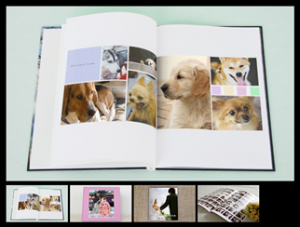
シンプルで洗練されたお洒落なデザインが豊富に揃っていて、レイアウトも多数用意されているので他とは違うフォトブックが作れると高評価です。
↓↓↓
■【かんたんフォトブック】

写真タイプや印刷タイプにと2パターンのフォトブックが作成できるサービスです。
印刷タイプの『かんたんフォトブック』では、文庫本サイズのアルバムが24ページ500円~作成できます♪スマホから簡単に注文できます。
写真タイプ(らくらくフォトブック)はパソコンからご利用できます。
- かんたんフォトブック

出典:https://www.e-dpe.jp/
お手軽価格なので、お友達へのサプライズプレゼントとして利用しても♡
【対応OS】Android:Android OS5.1以降/iPhone:iOS9以降
24ページ…500円(税抜)
36ページ…750円(税抜)
48ページ…890円(税抜)
60ページ…1,090円(税抜)
■【primii】

2018年7月号のひよこクラブでも紹介された、人気のプレミィは、写真屋さんと同じ高品質の写真がたったの5円でプリントアウトできるスマートフォン専用のサービスです。
そんなPrimiiに加入すると、翌月から毎月1冊無料でフォトブックがもらえる嬉しい特典つき♪
そして120枚以上のプリントで送料が無料♪
①1枚5円と格安
②120枚以上で送料無料
③翌月から毎月1冊(税抜400円)フォトブックが無料
④写真データーをPrimiiにバックアップ(5㎇)
どんどん溜まってしまう写真は、プリミィで管理しちゃいましょう♪
↓↓↓
3. プリントしないで飾る方法
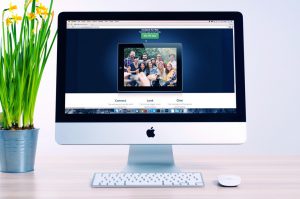
スマホで撮った写真をスライドショーのように表示できるデジタルフォトフレームで、かさばりがちな写真を整理してみるのもひとつの方法です。
カレンダー機能付きや動画機能つきのデジタルフォトフレームもあるので、おすすめをご紹介します。
②画像度を左右する『インチ数』
③デジタルフォトフレームの『内臓メモリ数』
④『動画機能』の有無
⑤『カレンダー機能』の有無
⑤『Wi-Fiの接続機能』の有無
⑥消費電力
上記は、デジタルフォトフレームを選ぶ上で、特に注意して確認しておきたいポイントです。
デザインだけで選んでしまうと『思いのほか電気代が高かった』『メモリが少なくあまり保存ができない』『置く予定の場所に合わないサイズだった』なんてことにならないよう、きちんと確認しておきましょう。
■SONY デジタルフォトフレーム S-Frame

画面サイズ:7インチ
202㎜(幅)×141㎜(高)×28.2㎜(奥行き)
解像度:800×480pixel
内臓メモリ:2㎇
動画・音楽再生機能:あり
消費電力:最大10.5w 通常6.1w
1ヶ月約51円の省エネ設計が特徴です。
メモリースティックやSDメモリーカード、メモリースティックヂュオなど、様々なメモリーカードに対応しています。
パソコンを使用することなくメモリーカードの差し込みだけで再生できるので、機械が苦手な方にも簡単で使いやすい仕様になっています。
使いやすく省エネのデジタルフォトフレームはプレゼントとしても喜ばれるのでオススメですよ♪
出典: https://amzn.to/
■グリーンハウス

画面サイズ:7インチ
202㎜(幅)×141㎜(高)×28.2㎜(奥行き)
解像度:800×480pixel
内臓メモリ:2㎇
動画・音楽再生機能:あり
デザインフレーム:41種類
記念日設定:あり
カレンダー機能:あり
自動回転:縦置き・横置き両対応
省エネ設計:1ヶ月約18円
デジカメのメモリーカードやメモリースティック、USBメモリーなど多数のメモリーカードが対応しているので、差し込むだけで利用できます。
記念日の設定が12個できるので、家族の誕生日や結婚記念日など、記念日登録しておくと当日に表示されるので家族の絆が深まること間違いなし♡
便利なカレンダー機能が搭載されているので、玄関先において写真をチェックしながら確認ができちゃいます。
1ヶ月約18円と省エネなのが嬉しいですね♪
出典:https://amzn.to/
■パイオニア HAPPY FRAME

出典:https://jp.pioneer-audiovisual.com/
画面サイズ:7インチ
222㎜(幅)×150㎜(高)×31㎜(奥行き)
解像度:800×480pixel
内臓メモリ:8㎇
動画・音楽再生機能:あり
消費電力:最大9.3w 待機時0.7w
10の音風景が収録されていて、スライドショーに合わせて流れるので写真とともに気分も上がること間違いなし♪
ステレオミニプラグ3.5㎜を搭載しているので、収録されている以外の音楽もケーブルを繋ぐことで楽しむことができます。スライドショーに合わせてだけではなく、サウンドとしての利用も可能です。
時計やカレンダの表示も選べるのが嬉しいポイントです♪
出典:https://amzn.to/2KcGCOZ
4.まとめ
スマホで撮った写真をプリントする方法をご紹介させていただきましたが、スマホに残っている画像はどのようにされていますか?
私は、ストレージがなくなり写真が撮れなくなったころ、やっとまとめてプリントしています。
そんなこともあり、プリント代は高額になるし、手間や時間もかかって大変です。
今回ご紹介させていただいたフォトアルバムなら、溜まった写真をおしゃれに保管できるので今後はこれにしようと考えています!
フォトアルバムなら、友達に見せてもお洒落だし、何気なく部屋に飾っても絵になりますよね♡
急に必要な写真はコンビニでプリントアウトして、急ぎでない場合は、フォトアルバムにするのもありですね♪
新婚さんや、家族が増えた方はデジタルフォトフレームで写真を保管しつつ飾ってもいいですね♪
せっかく撮った思い出の写真は、忘れないうちにプリントアウトしちゃいましょう!
そのままじゃもったいない!
何年か経ち、想い出を振り替えり、写真を見て笑い合えるその日のために♡形に残してください。
ライター名:あきやす




















